
Una de las muchas opciones que permite el Windows Media Player, es la de grabar CDs o DVDs a través de la aplicación, sin requerir nada más. A pesar de una opción sumamente útil para lograr este objetivo, en algunas ocasiones presenta problemas a la hora de grabar un CD o DVD. En el siguiente artículo vamos a solucionar el problema de “El reproductor de Windows Media no puede grabar algunos de los archivos”, el cual es un problema bastante común en usuarios de Windows 10. A continuación tenemos algunas de las posibles soluciones:
Elimina los archivos que sean incompatibles con Windows Media
Justo después de recibir el mensaje donde da el error, haz clic en el pequeño disco blanco que se muestra en el panel izquierdo, en ese momento aparecerá una lista con los archivos que desea grabar. Si alguno de los archivos es incompatible, inmediatamente aparecerá una “X” blanca con un círculo rojo. Deberás hacer clic en el icono para eliminar estos archivos que te están ocasionando problemas.
Los detalles del archivo
Recomendamos comprobar los detalles del archivo haciendo clic derecho, y luego pulsando el apartado de <<Propiedades>>. En la ficha <<Detalles>>, debes asegurarte que los detalles donde contiene el nombre del artista, canción, etc, no contengan caracteres especiales, o caracteres que simplemente no son compatibles con el reproductor. Si hallas alguno de estos símbolos, procede a deshacerte de ellos y guarda los cambios.
Desactiva la configuración de reproducción mejorada y experiencia del dispositivo
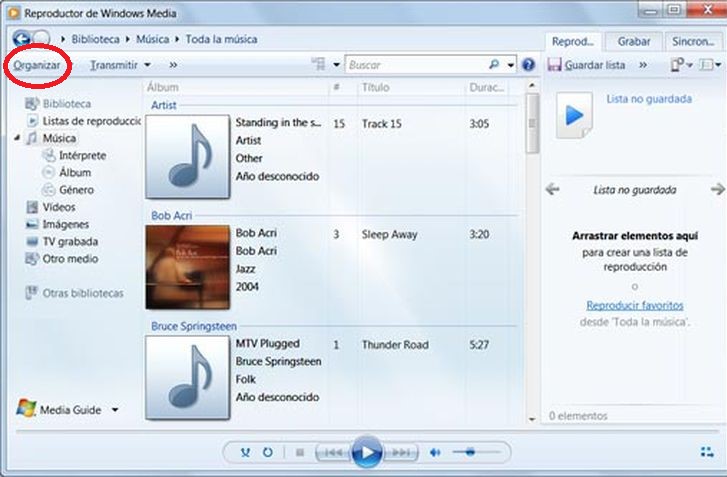
Procede a hacer clic en la opción <<Organizar>> en el reproductor, y luego seleccione <<Opciones>>. Ya dentro, seleccione la pestaña de <<Privacidad>>, y desmarque todas las opciones que aparecen en la sección de <<Reproducción mejorada y experiencia del dispositivo>>. Por último, pulse el botón <<Ok>>, y proceda a grabar su CD o DVD.
Cambia la velocidad de grabación del Reproductor Windows Media
Vuelve a hacer clic en el apartado de <<Organizar>>, y luego selecciones <<Opciones>>. Procede a abrir la pestaña <<Grabar>>, y cambia la velocidad de grabación, y procede a colocarla en <<Media/Baja>>, y luego haga clic en Ok.
Acude a una aplicación de terceros para grabar los archivos
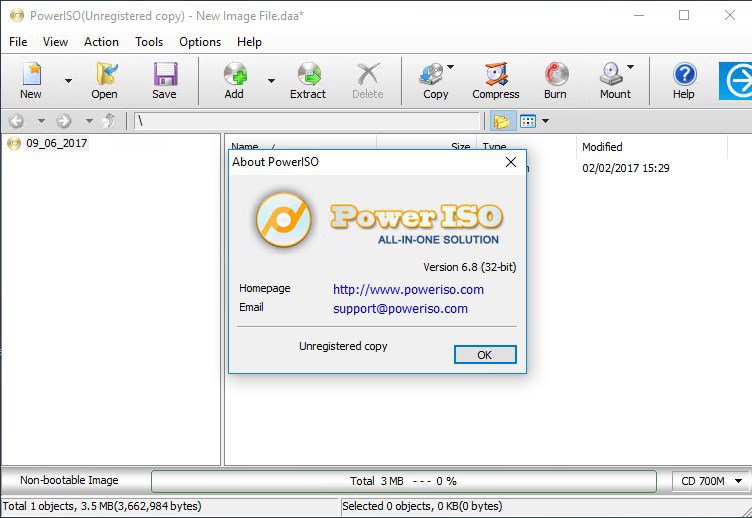
Accede a la ventana de PowerISO, y haz clic en el botón <<New>> que se encuentra situado en la esquina superior izquierda, y luego pulsa en <<Audio CD>>. Posteriormente, pulsa en el botón <<Añadir>>, y selecciona donde dice <<Añadir archivos de música>>. Procede a elegir los archivos que va a desear agregar al CD, y a continuación haga clic en <<Abrir>>. Por último, dirígete al botón de <<Grabar>>, y procede a darle clic, para así continuar con el proceso.
El programa de Windows Media Player es una las mejores opciones para grabar archivos en un CD o DVD. Sin embargo, no estamos exentos de sufrir algún problema que nos impida grabar de forma óptima los archivos. Por lo que, esperamos que el presente artículo te ayude a solucionar tu inconveniente, y puedas grabar archivos a tus unidades de disco de manera cómoda y sencilla.






